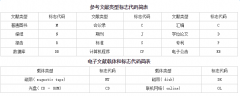巴巴变搬家工具,四川公共基础知识真题及答案,男子垂钓触电身亡
尾注法方法如下(以Word2003为例):
1.光标移到要插入参考文献的地方,菜单中“插入”——“引用”-“脚注和尾注”。
2.对话框中选择“尾注”,编号方式选“自动编号”,所在位置可以选“节的结尾”或“文档结尾”。
3.如“自动编号”后不是阿拉伯数字,选右下角的“选项”,在编号格式中选中阿拉伯数字。 4.确定后在该处就插入了一个上标“1”,而光标自动跳到文章最后,前面就是一个上标“1”,这就是输入第一个参考文献的地方。
5.将文章最后的上标“1”的格式改成正常(记住是改格式,而不是将它删掉重新输入,否则参考文献以后就是移动的位置,这个序号也不会变),再在它后面输入所插入的参考文献(格式按杂志要求来慢慢输,好像没有什么办法简化)。
6.对着参考文献前面的“1”双击,光标就回到了文章内容中插入参考文献的地方,可以继续写文章了。
7.在下一个要插入参考文献的地方再次按以上方法插入尾注,就会出现一个“2”(Word已经自动为你排序了),继续输入所要插入的参考文献。 标号上的方括号如何加呢?
8用的尾注,在菜单中的“编辑”——“替换”中“查找内容”填写 ^e,替换为[^&]即可: 9用的脚注,在菜单中的“编辑”——“替换”中“查找内容”填写^f,替换为[^&]便可以了 (这里建议在一篇文章都写完后再将方括号加上会省去很多意外的麻烦)
10.所有文献都引用完后,你会发现在第一篇参考文献前面一条短横线(页面视图里才能看到),如果参考文献跨页了,在跨页的地方还有一条长横线,这些线无法选中,也无法删除。这是尾注的标志,但一般科技论文格式中都不能有这样的线,所以一定要把它们删除。 还没完,删除横线的方法
11.切换到普通视图,菜单中“视图”——“脚注”,这时最下方出现了尾注的编辑栏。 12.在尾注右边的下拉菜单中选择“尾注分隔符”,这时那条短横线出现了,选中它,删除。 13.再在下拉菜单中选择“尾注延续分隔符”,这是那条长横线出现了,选中它,删除。 14.切换回到页面视图,参考文献插入已经完成了。
这时,无论文章如何改动,参考文献都会自动地排好序了。如果删除了,后面的参考文献也会自动消失,绝不出错。 参考文献越多,这种方法的优势就越强大。 别看步骤多,操作一遍,就知道很简单了~
相关推荐:
毕业论文答辩的9大注意事项
毕业论文答辩的提问与作答
2013论文致谢词
本科论文致谢
最新毕业论文致谢词